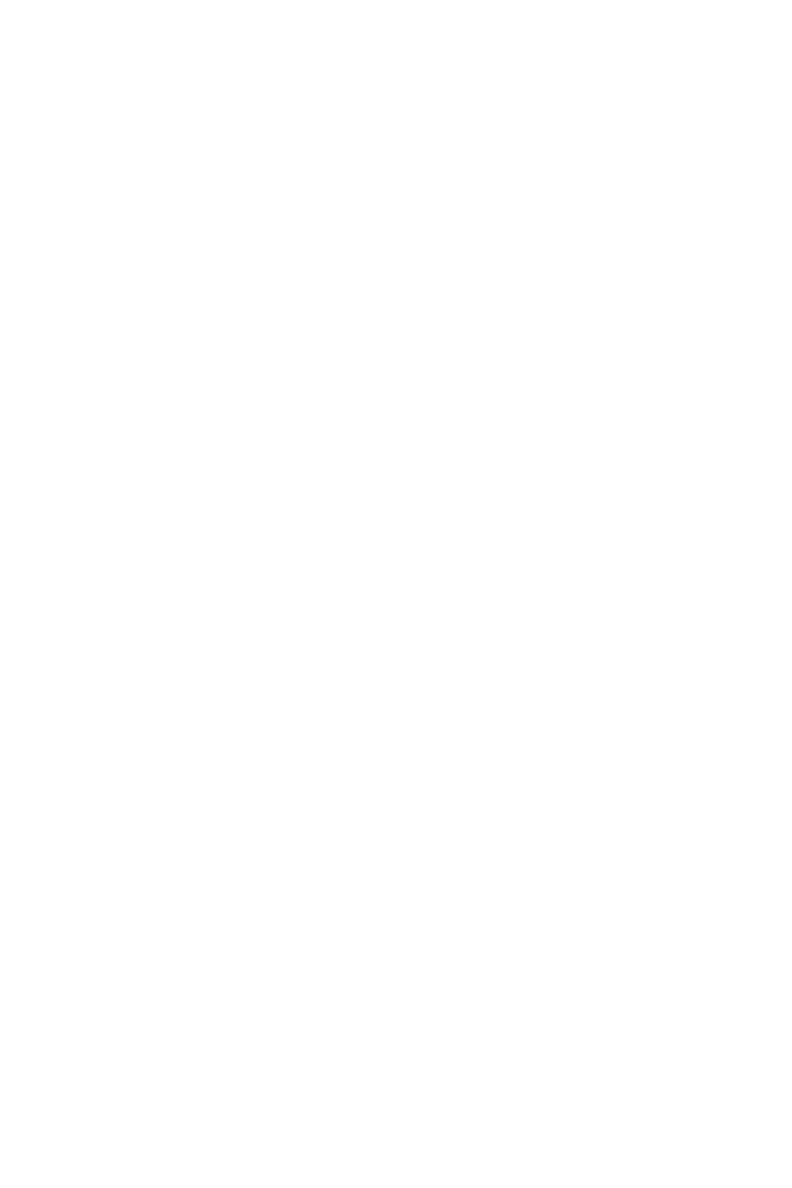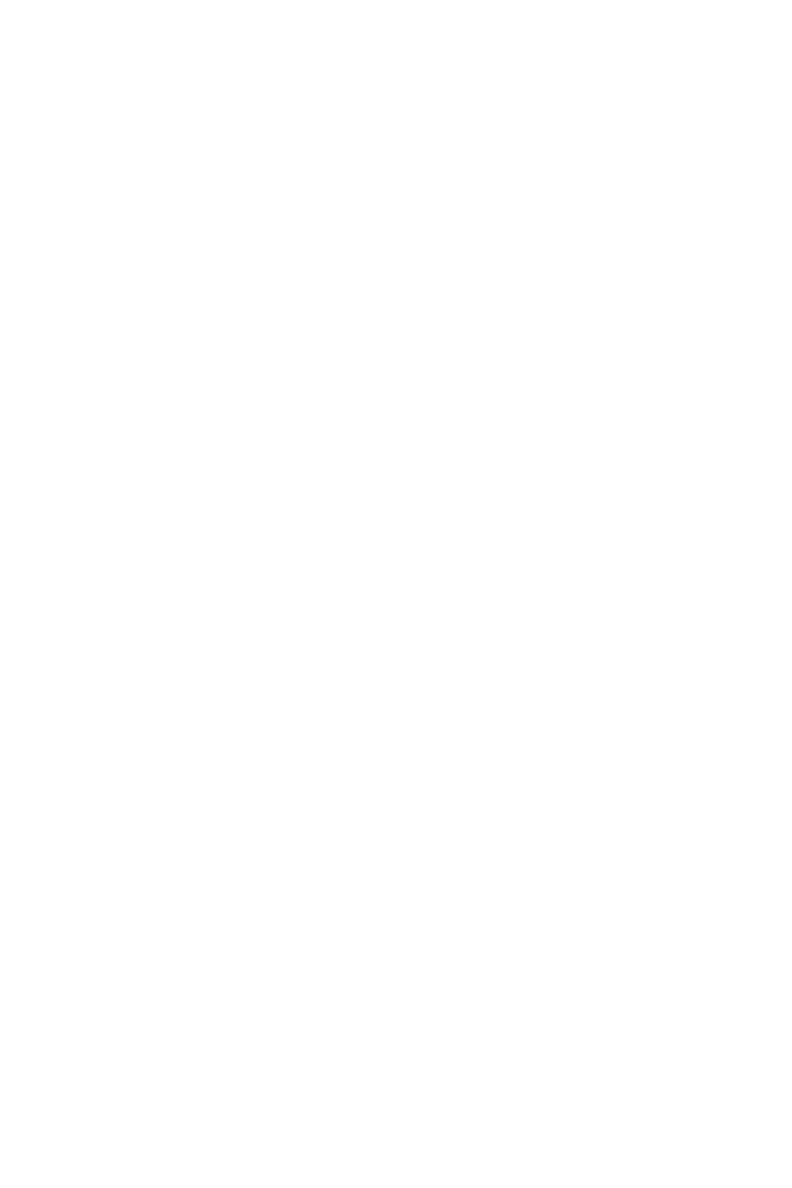
Obsah | 3
Obsah
1 Váš projektor Dell. . . . . . . . . . . . . . . . . . . . . . . . 5
2 Zapojení projektoru . . . . . . . . . . . . . . . . . . . . . . 9
Připojení k počítači . . . . . . . . . . . . . . . . . . . . . . 11
Připojení DVD přehrávače
. . . . . . . . . . . . . . . . . . 17
Připojení kmístní síti LAN
. . . . . . . . . . . . . . . . . . 21
3 Používání projektoru . . . . . . . . . . . . . . . . . . . . 25
Zapnutí projektoru . . . . . . . . . . . . . . . . . . . . . . . 25
Vypnutí projektoru
. . . . . . . . . . . . . . . . . . . . . . . 25
Nastavení ostření projektoru
. . . . . . . . . . . . . . . . 26
Čištění zrcadla projektoru
. . . . . . . . . . . . . . . . . . 26
Nastavení velikosti promítaného obrazu
. . . . . . . . 27
Používání dálkového ovladače
. . . . . . . . . . . . . . . 29
Vložení baterií do dálkového ovladače
. . . . . . . . . 32
Dosah dálkového ovladače
. . . . . . . . . . . . . . . . . 33
Používání nabídky na obrazovce
. . . . . . . . . . . . . 34
Multimédia - úvod
. . . . . . . . . . . . . . . . . . . . . . . 55
Pokyny pro konfiguraci typu souboru pro
multimédia s USB
. . . . . . . . . . . . . . . . . . . . . . . . 57
Pokyny pro konfiguraci typu souboru pro
multimédia svnitřní pamětí
. . . . . . . . . . . . . . . . . 59
Prohlížeč Office pro USB a vnitřní paměť
. . . . . . . . 61
Konfigurace multimédií pro USB a vnitřní paměť
. . . 62
Instalace Intel
®
Wireless Display (WiDi) . . . . . . . . . 63
Aktivace technologie Intel
®
WiDi v projektoru . . . . 65
Instalace bezdrátového nebo LAN zobrazení
. . . . . 68
Aktivujte funkci Wireless or LAN (Bezdrát
nebo místní síť) v projektoru
. . . . . . . . . . . . . . . . 69
Instalace Audio Projection (Zvukové promítání)
. . . 81
Používání funkce Audio projekce
. . . . . . . . . . . . . 87
Správa projektoru prostřednictvím rozhraní
Web Management (Webová správa)
. . . . . . . . . . . 89
Make Application Token (Vytvořit aplikační
token)
. . . . . . . . . . . . . . . . . . . . . . . . . . . . . . 107